Ajustes para lo iphone parece, suena como e informes
Echa un vistazo a los ajustes del iPhone aquí descritos, que controlan lo que informa el iPhone de nuevo a usted, lo que el iPhone suena, e incluso lo que su iPhone se parece.
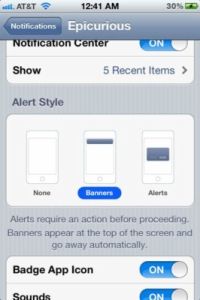  Agrandar Agrandar1 Las Notificaciones Ajustes en tu iPhone.Una de las mayores adiciones que vinieron al iPhone a través de la actualización iOS 5 fue el centro de notificaciones. Deslizando hacia abajo desde la parte superior de la pantalla, puede recibir una variedad de notificaciones, de las llamadas perdidas y los textos a las citas. Bajo Notificaciones Configuración, puede elegir qué información de las aplicaciones informe en el centro de notificaciones y elegir si estas aplicaciones deben ser ordenados de forma manual o por el tiempo, es decir, el orden en el que entrar. Después de determinar qué aplicaciones tiene cabida en el centro de notificaciones, toque en la lista de aplicaciones en el roster Centro de Notificación En y elija un estilo de alerta (un banner que aparece en la parte superior de la pantalla momentáneamente antes de que desaparezca o una alerta, que requiere que hagas algo antes de que se vaya). Puede desactivar las notificaciones para aplicaciones individuales. Simplemente toque una aplicación en la lista del Centro En la Notificación, y activar o desactivar los sonidos, alertas o insignias de la app. También encontrará un entorno aquí para obtener la función No molestar añadido en iOS 6. Cuando se activa, el iPhone es respetuoso de sus deseos de no ser molestado por llamadas telefónicas innecesarias o alertas. El icono de la luna en la barra de estado le recuerda que la función está activada. Usted puede programar el tiempo que el edicto No molestar está en efecto y personalizarlo para permitir llamadas de sus favoritos o contactos designados. También puede activar una opción de los reiterados llamamientos que no pasa por No molestar si los mismos anillos de llamantes dos veces en tres minutos. | 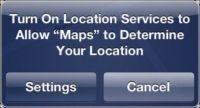  Agrandar Agrandar2 Tu iPhone puede proteger su privacidad o regalar su ubicación.El iPhone hace un buen uso de saber dónde se encuentra en la aplicación Maps y otras aplicaciones y geotagging fotos tomadas con su cámara. Las hazañas iPhone GPS incorporado, pero también pueden encontrar su paradero generales por triangulando señales de las estaciones base Wi-Fi y torres celulares. Si su iPhone conocer su ubicación que asusta un poco, no se preocupe. Para proteger su derecho a la privacidad, aplicaciones individuales pop-up mensajes rápidos, le pregunta si desea que utilicen su ubicación actual. Pero también se puede desactivar los servicios de localización, vaya a Configuración-Privacidad. No sólo está protegido su privacidad, pero también a mantener la batería de su iPhone juiced un poco más. | 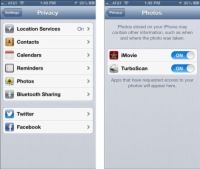  Agrandar Agrandar3 Averiguar qué aplicaciones están solicitando su información privada.Si se desplaza hasta el fondo Configuración de ubicación y toque en los servicios del sistema, verás un montón de ajustes de ubicación atadas a su red celular, sus calibración de la brújula, el diagnóstico y el uso, Genius para aplicaciones, IADs basados en la localización, configuración de zona horaria, y el tráfico. Puede activar cualquiera de estos dentro o fuera también. Cuando una aplicación está usando su ubicación, también verá el icono de ubicación en la barra de estado en la parte superior de la pantalla. Si hace una copia de la sección de servicios de localización de la configuración de privacidad de las principales Configuración de privacidad pantalla verás una lista de contactos, calendarios, recordatorios, fotos, Twitter, Facebook, y recursos compartidos Bluetooth. Toque cualquiera de los elementos para ver las otras aplicaciones que han solicitado el acceso a la aplicación seleccionada. |
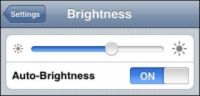  Agrandar Agrandar4 Ajuste el brillo de la pantalla del iPhone.¿Quién no quiere una pantalla brillante, vibrante? Por desgracia, las pantallas más brillantes exactas una disyuntiva: antes de arrastrar el control deslizante de brillo al máximo, recuerde que las pantallas más brillantes savia de la vida de la batería más rápidamente. Toque el control automático de brillo para que el que está. Este control ajusta la pantalla según las condiciones de iluminación de todo el iPhone mientras que ser considerado con su batería. | 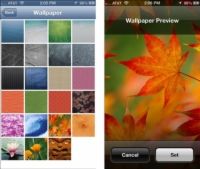  Agrandar Agrandar5 Elija el fondo de pantalla que desee en su iPhone.La elección de fondo de pantalla es una clara forma de vestir a la iPhone acuerdo a su gusto. Usted puede probar los patrones bonitos y diseños que Apple ya ha elegido para usted tocando las miniaturas que se muestran. Pero impresionante como son, estas imágenes no pueden sostener una vela a las obras maestras de sus propios álbumes de fotos. Después de hacer una selección, pulse en la imagen y, a continuación, toque Set. Puede establecer fondo de pantalla para la pantalla de inicio, la pantalla de bloqueo, o ambos pulsando el botón correspondiente. Las pantallas de inicio y de bloqueo pueden tener los mismos o diferentes imágenes. |




